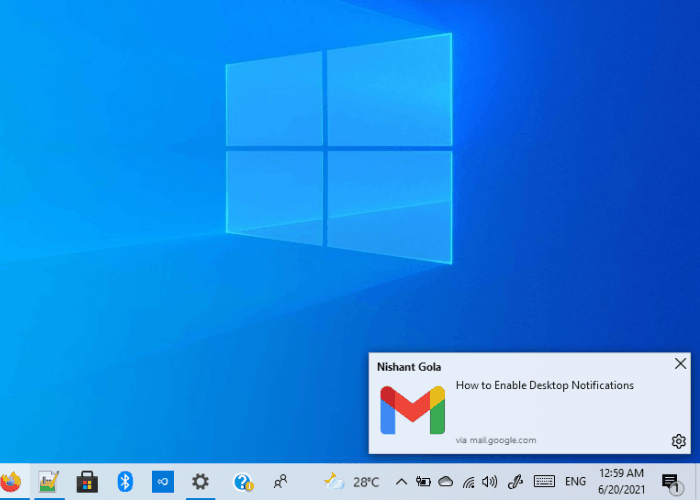Dans ce didacticiel, nous décrirons comment activer et désactiver les notifications de bureau pour Gmail dans Windows 10. Gmail alias, Google Mail est un service de messagerie gratuit de Google. Aujourd’hui, il fait partie des services de messagerie les plus utilisés.
Nous recevons quotidiennement de nombreux e-mails dans notre boîte de réception. Certains e-mails nécessitent une action immédiate de l’utilisateur. Par exemple, lorsque Google remarque une activité suspecte sur notre compte, nous recevons un e-mail d’alerte de sécurité. Dans un tel cas, nous devons prendre des mesures immédiates pour protéger notre compte. Parce que nous sommes occupés à faire notre travail, il est difficile de vérifier Gmail pour les nouveaux messages. C’est pourquoi Google a ajouté une fonction permettant d’activer les notifications de bureau pour Gmail.
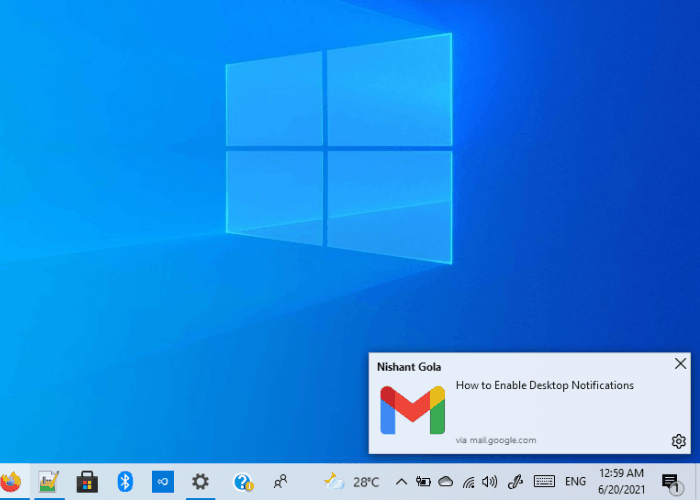
Vous pouvez activer les notifications de bureau pour les e-mails importants uniquement ou pour tous les e-mails. Cela dépend de la manière dont vous souhaitez utiliser cette fonctionnalité.
Activer le bureau notifications pour Gmail sous Windows 10
Pour activer e notifications de bureau pour Gmail, vous devez suivre les étapes énumérées ci-dessous :
- Lancez votre navigateur Web et connectez-vous à votre compte Gmail.
- Cliquez sur l’icône d’engrenage sur le en haut à droite de votre compte, puis cliquez sur Voir tous les paramètres.
- Faites défiler vers le bas sous l’onglet Général et recherchez l’option, Bureau notifications.
- Vous y trouverez deux options : Notifications de nouveaux e-mails activées et Notifications d’e-mails importantes activées.
- Si vous sélectionnez la première option, vous recevrez des notifications sur le bureau pour tous les e-mails.
- Si vous sélectionnez la deuxième option, vous recevrez des notifications sur le bureau uniquement pour les e-mails marqués comme importants.
- Après avoir sélectionné l’option de votre choix, cliquez sur le lien”Cliquez ici pour activer les notifications de bureau pour Gmail“.
- Lorsque vous cliquez sur ce lien, votre navigateur Web afficher un message contextuel vous demandant d’autoriser Gmail pour envoyer des notifications par e-mail, cliquez sur Autoriser.
- Maintenant, faites défiler vers le bas et cliquez sur le bouton Enregistrer les modifications.
Après cela, vous commencerez à recevoir des notifications de bureau pour Gmail.
Si vous souhaitez désactiver les notifications de bureau, répétez les trois premières étapes répertoriées ci-dessus et sélectionnez Notifications de messagerie désactivées et cliquez sur le bouton Enregistrer les modifications.
Lire : Gmail n’envoie ou ne reçoit pas d’e-mails.
Points importants à retenir
- Vous ne recevrez des notifications sur le bureau que si vous avez ouvert Gmail sur votre navigateur Web. Si vous fermez l’onglet Gmail de votre navigateur, vous ne recevrez aucune notification.
- Si vous utilisez plusieurs navigateurs Web, vous devez activer les notifications de bureau pour chaque navigateur Web séparément en cliquant sur le lien décrit à l’étape 5 ci-dessus.
- Si malgré l’activation des notifications de bureau dans Chrome ou Edge, vous ne recevez pas les notifications de bureau, vérifiez les autorisations de Chrome et Edge dans les paramètres Windows. Pour cela, accédez à « Paramètres > Système > Notifications et actions ». Faites défiler le volet de droite et vérifiez les autorisations (voir la capture d’écran ci-dessus).
C’est tout.
Articles associés :